电脑病毒——是威胁计算机安全的重要因素,电脑病毒会导致系统瘫痪、文件丢失等.....给用户带来恐慌和不适。为此,优启通pe系统中内置了一款用来检测pe系统安全工具——ScanVirus安全分析工具。那么这款“ScanVirus安全分析工具”应该如何使用呢?接下来就让小编来为大家介绍介绍这款“ScanVirus安全分析工具”的使用教程吧!
“ScanVirus安全分析工具”的操作方法:
1、将准备好的优启通U盘启动盘插在电脑USB接口上,重启电脑,在出现开机画面时连续按U盘启动快捷键,之后会弹出窗口如图所示,找到U盘(一般在几个选项中其中一项是有关USB或者您所插U盘的品牌名称,则是要找的U盘),按“↑↓”选择到U盘再按回车键确认。如图所示:
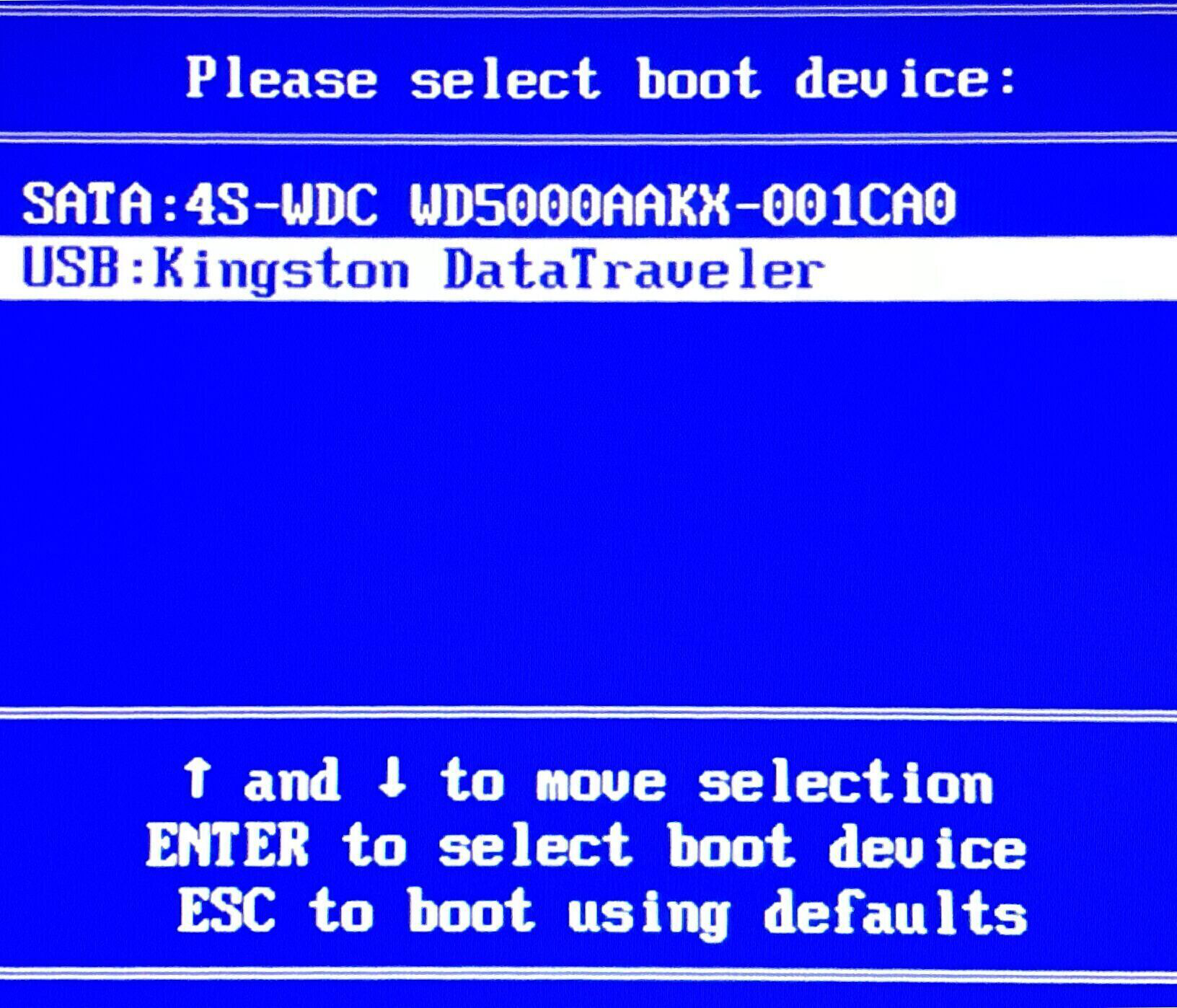
2、随后会进入优启通主菜单,选择【02】运行优启通Win8PE(超强兼容)选项。如图所示:
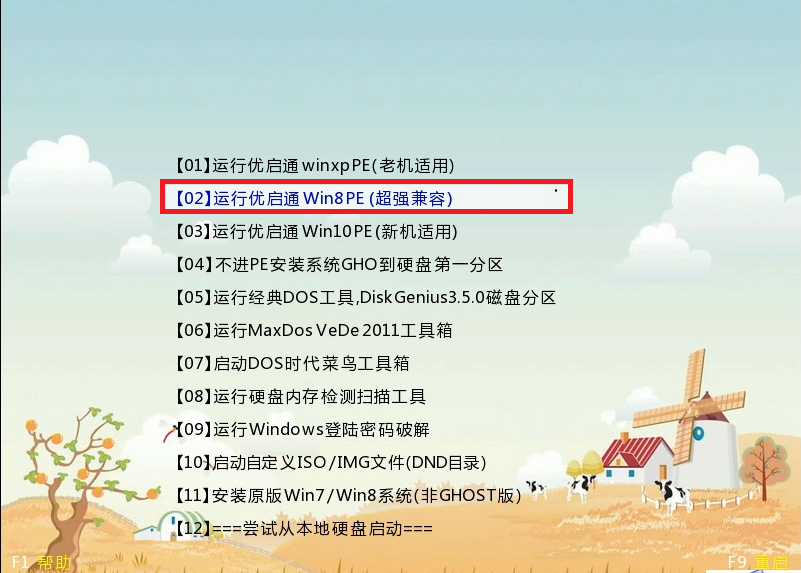
3、PE启动后,自动加载进入到PE系统桌面。单击桌面左下角的“开始菜单”——“安装维护”——“ScanVirus安全分析工具”。如图所示:
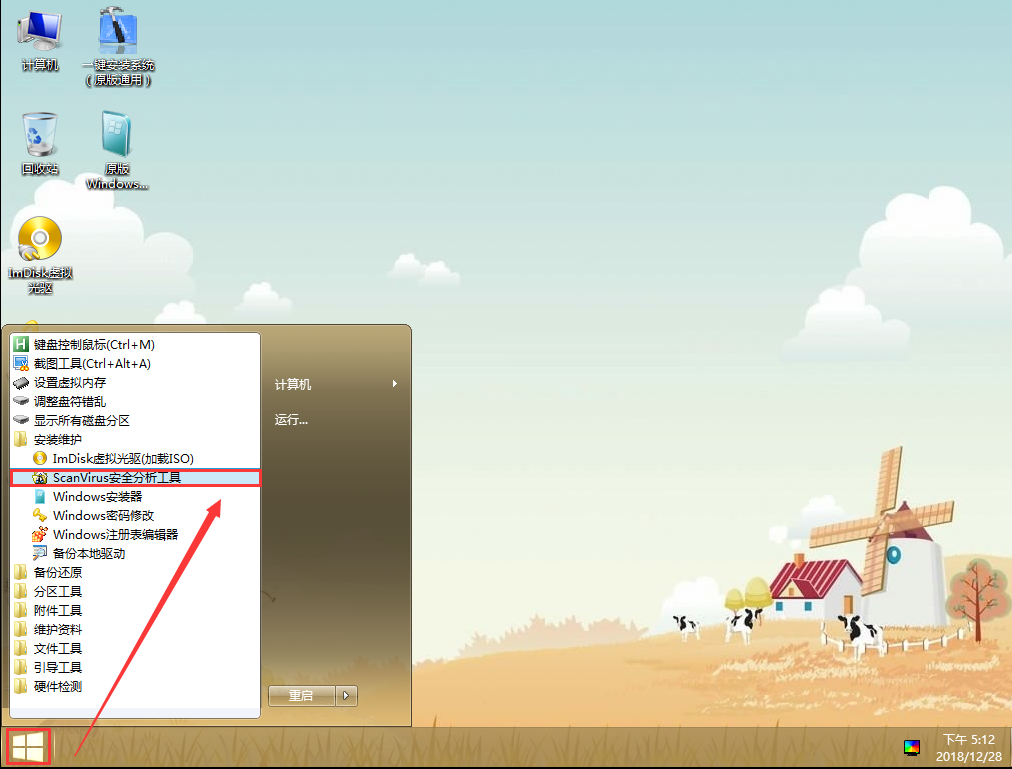
4、点开后弹出一个系统目录列表,可以看到一个windows系统目录(如果有多个系统的时候这里也会显示出来)单击选择需要进行检测修复的系统,点击“分析”。如下图所示:

5、如图,我们可以看到scanvirus系统安全分析工具主界面,其中有“注册表查看器”、“启动文件检查”、“安全键值检查”、“服务管理”、“文件浏览器”、“文件搜索”这六个菜单应用。如图所示(在此我们以列举操作“启动文件检查”为例):
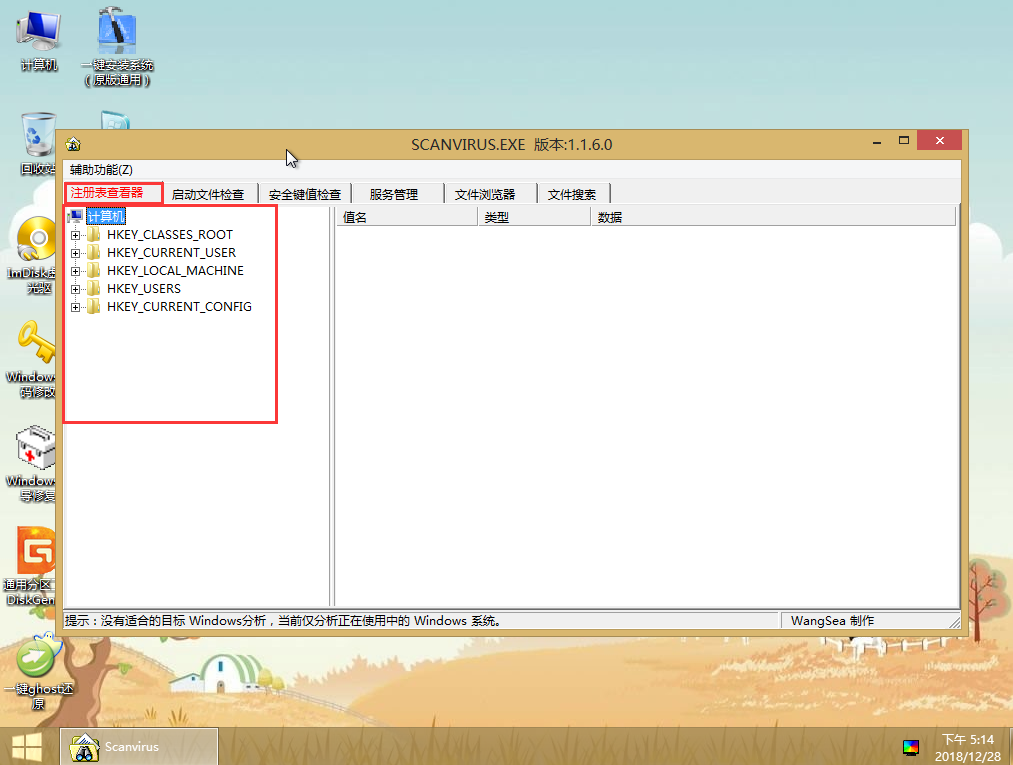
6、将选项卡切换至“启动文件检查”。如图所示:
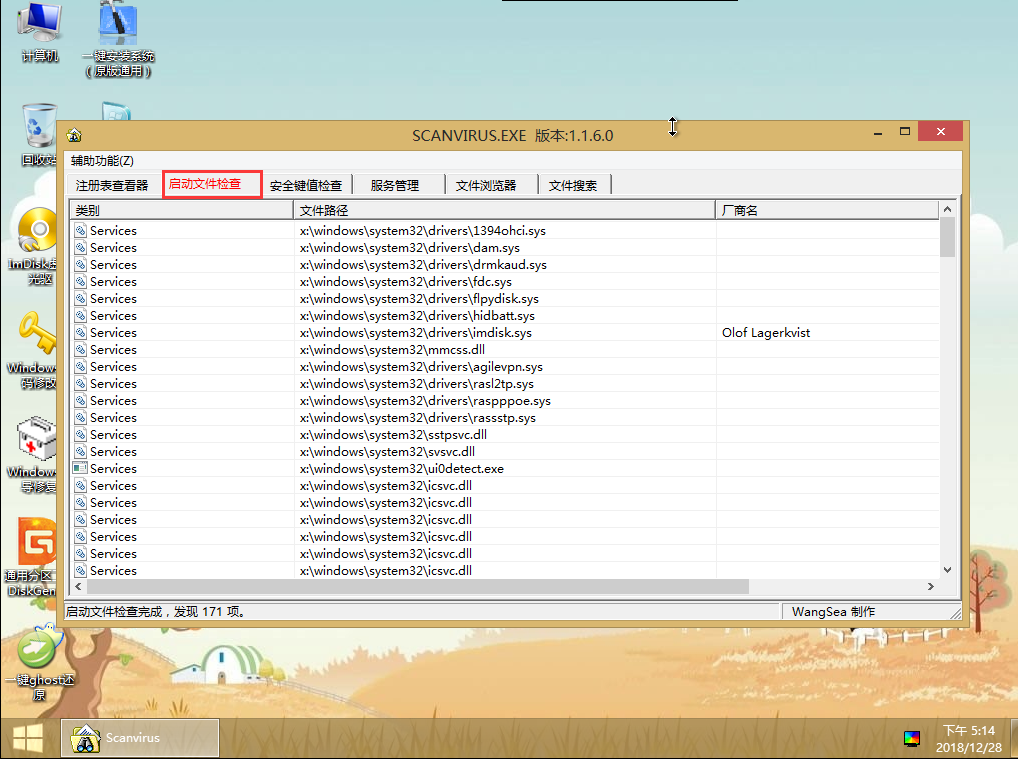
7、检查完毕后,选择一个文件右击鼠标,选择您需要操作的选项。如图所示:
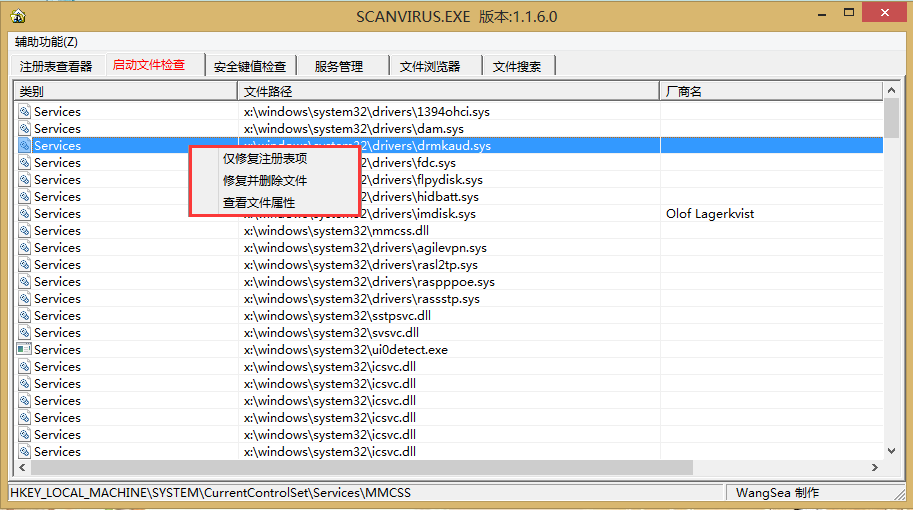
好啦!今天关于“优启通ScanVirus安全分析工具”的使用教程就为大家介绍到这儿啦!如果您对电脑方面的知识感兴趣的话,请持续关注优启通官网哦!


